Enregistrement de séquences à l'aide du navigateur
Pourquoi et quand exécuter cette tâche
Voici les options permettant d'enregistrer une opération en plusieurs étapes :
- Navigateur Chromium d'AppScan (par défaut)
- AppScan enregistre à l'aide du navigateur Chromium intégré, sans se connecter. Lorsque le navigateur s'ouvre, vous pouvez vous connecter, le cas échéant, puis enregistrer votre séquence en plusieurs étapes.Remarque : Si vous utilisez cette option et que vous enregistrez ensuite les demandes de connexion dans le cadre de la séquence, les paramètres et les cookies reçus seront toujours traités comme étant dynamiques, même si vous modifiez leur suivi en tant que Valeur de connexion.
- Navigateur AppScan IE > Connecter, puis enregistrer
- AppScan® se connecte automatiquement à l'application (en utilisant la connexion que vous avez enregistrée) avant l'ouverture du navigateur. Vous pouvez ensuite enregistrer l'opération en plusieurs étapes sans enregistrer les demandes de connexion. L'avantage de cette méthode est que les demandes de connexion ne seront pas relayées à chaque exécution de cette séquence, mais uniquement si AppScan est hors session.Remarque : Les paramètres et les cookies présents dans la séquence en plusieurs étapes et non dans la séquence de connexion sont toujours suivis comme étant dynamiques, même si vous modifiez leur suivi en tant que Valeur de connexion.
- Navigateur AppScan IE > Enregistrer sans connexion
- AppScan® commence l'enregistrement de la séquence sans se connecter. Lorsque le navigateur s'ouvre, vous enregistrez directement votre séquence en plusieurs étapes. Si vous devez vous connecter, la connexion fera partie de l'enregistrement et sera donc relayée à chaque exécution de la séquence, ce qui risque d'augmenter la durée d'examen de façon significative. Lorsqu'une connexion est requise, il est conseillé d'utiliser l'option précédente.Remarque : Si vous utilisez cette option et que vous enregistrez ensuite les demandes de connexion dans le cadre de la séquence, les paramètres et les cookies reçus sont toujours suivis comme étant dynamiques, même si vous modifiez leur suivi en tant que Valeur de connexion.Remarque : Si aucune séquence de connexion n'a été configurée, il n'y a qu'une seule option IE : Enregistrer.
- Navigateur externe
- Actif uniquement si vous avez configuré AppScan pour utiliser un navigateur externe lors du balayage (Outils > Options > Utiliser le navigateur externe > Sélectionner le navigateur). Si possible, il est recommandé d'utiliser le navigateur Chromium d'AppScan, car il enregistre des informations supplémentaires qui améliorent la réussite de la connexion pendant le balayage. N'utilisez le navigateur externe que si l'enregistrement de la connexion avec les navigateurs d'AppScan ne fonctionne pas pour votre application.
Important : Lors de la lecture d'une opération en plusieurs étapes, la détection En session est désactivée (voir Méthode de connexion). Cela signifie qu'AppScan® ne vérifie pas qu'il est connecté. Par conséquent, si l'échec de l'opération en plusieurs étapes déconnecte l'utilisateur de l'application, il est important que la connexion soit enregistrée comme faisant partie de la séquence (pour qu'elle puisse être réexécutée à chaque exécution de la séquence). Si ce n'est pas le cas, l'opération en plusieurs étapes risque d'échouer.
Procédure
-
Cliquez sur Enregistrement d'une séquence et sélectionnez l'une des options d'enregistrement (voir ci-dessus).
Le navigateur sélectionné s'ouvre.
- Cliquez sur les liens et renseignez les zones pour atteindre les pages demandées. Vous pouvez utiliser le bouton Pause si vous souhaitez cliquer sur des liens sans les enregistrer comme faisant partie de l'opération.
- Fermez le navigateur.
La séquence apparaît dans le panneau Séquence (partie supérieure droite). Les séquences sont automatiquement nommées dans l'ordre : "Séquence 1", "Séquence 2", etc., mais vous pouvez les renommer dans la zone de nom.
Vous pouvez changer la méthode de lecture (partie inférieure gauche de la boîte de dialogue) :- La lecture basée sur les demandes (valeur par défaut) envoie les demandes HTTP brutes à partir de l'enregistrement. Cette méthode est généralement plus rapide.
- La lecture basée sur les actions exécute à nouveau les actions de clic et de frappe de l'utilisateur. Vous pouvez être amené à choisir cette méthode lorsque le site inclut un grand nombre d'éléments JavaScript ou lorsque certaines demandes de la lecture basée sur les demandes ont été marquées d'un caractère X rouge lors d'une tentative de validation. Cette méthode peut augmenter la durée de l'examen.
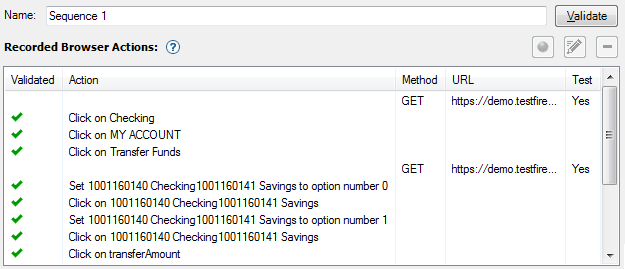
Remarque : Si l'examen est configuré pour utiliser un navigateur autre que le navigateur intégré (Outils > Options > Utiliser un navigateur externe), la méthode basée sur les demandes est toujours utilisée.Remarque : Si votre site exige que les utilisateurs se connectent et que vous avez sélectionné Ouverture de session sur demande, vous devez sélectionner également Opérations multi-étapes sur demande, sinon les opérations multi-étapes ne seront pas envoyées. - La lecture basée sur les demandes (valeur par défaut) envoie les demandes HTTP brutes à partir de l'enregistrement. Cette méthode est généralement plus rapide.
-
Cliquez sur Valider.
AppScan réexécute la séquence et une coche verte s'affiche en regard de la demande ou de l'action dont la lecture a abouti. Si une demande ou une action n'aboutit pas, une coche X rouge s'affiche. Options :
- Affichez toutes les URL en les sélectionnant et en cliquant sur
.
- Supprimez les étapes inutiles en les sélectionnant et en cliquant sur
 . Une fois cette opération effectuée, cliquez sur le bouton Valider pour vérifier que la séquence est toujours en session.
. Une fois cette opération effectuée, cliquez sur le bouton Valider pour vérifier que la séquence est toujours en session. - Cliquez avec le bouton droit de la souris sur une étape de la séquence et associez-la à l'option Ne pas tester. Les URL sont toujours incluses dans la lecture de la séquence, mais elles ne seront pas testées individuellement.
- Cliquez avec le bouton droit de la souris sur une étape configurée pour être testée individuellement, puis sélectionnez Exécuter la séquence avant de tester la demande > Non s'il n'est pas nécessaire d'exécuter les étapes précédentes de la séquence à chaque fois que cette URL est testée.
- Affichez toutes les URL en les sélectionnant et en cliquant sur